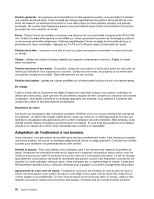Lenovo ThinkPad T430 (English) User Guide - Page 65
L'assistant Ajout, Dans le menu
 |
View all Lenovo ThinkPad T430 manuals
Add to My Manuals
Save this manual to your list of manuals |
Page 65 highlights
4. Dans le menu Action, sélectionnez Ajouter un matériel d'ancienne génération. L'assistant Ajout de matériel démarre. 5. Suivez les instructions qui s'affichent à l'écran. Retrait d'un module ExpressCard, d'une carte Flash Media ou d'une carte à puce Attention : Arrêtez la carte avant de la retirer. Autrement, les données présentes sur la carte peuvent être endommagées ou perdues. Pour retirer une carte, procédez comme suit : 1. Cliquez sur l'icône du triangle de la barre des tâches pour afficher les icônes masquées. Ensuite, cliquez avec le bouton droit de la souris sur l'icône Retirer le périphérique en toute sécurité et éjecter le média. 2. Sélectionnez l'élément que vous souhaitez retirer pour arrêter la carte. 3. Appuyez sur la carte pour l'éjecter de votre ordinateur. 4. Retirez la carte et rangez-la en lieu sûr en vue d'une utilisation ultérieure. Remarque : Si vous ne retirez pas la carte après l'avoir arrêtée dans le système d'exploitation Windows, la carte devient inaccessible. Pour accéder à la carte, vous devez la retirer puis l'insérer de nouveau. Chapitre 2. Utilisation de votre ordinateur 47